上一篇
硬盘维护 装机高手详解高效修复硬盘坏道工具的实用方法
- 问答
- 2025-08-08 12:29:28
- 10
🚀 装机高手硬核教程:2025年硬盘坏道修复全攻略 💻
(附🔧工具清单+🎯操作指南,数据安全必备!)
🔍 第一步:诊断坏道类型
1️⃣ 逻辑坏道(💻软件故障)
- 表现:文件读取慢、系统卡顿、CHKDSK提示“文件系统错误”
- 诱因:异常断电、病毒攻击、误删系统文件
2️⃣ 物理坏道(⚠️硬件损伤)
- 表现:硬盘异响(咔哒声)、频繁蓝屏、SMART信息报错
- 诱因:硬盘震动、磁头老化、盘片划伤
🛠️ 第二步:工具选型指南
| 工具名称 | 核心功能 | 适用场景 | 💡 亮点提示 |
|---|---|---|---|
| CHKDSK | 逻辑坏道修复/文件系统检查 | Windows系统盘急救 | 🔧 命令行:chkdsk X: /f /r |
| DiskGenius | 坏道检测+屏蔽、分区管理 | 机械硬盘物理坏道隔离 | 🖥️ 图形化界面,支持隐藏分区 |
| CrystalDiskInfo | 硬盘健康度监控 | 日常维护预警 | 🌡️ 实时显示温度、通电时间 |
| SeaTools | 希捷硬盘专属检测/修复 | 品牌硬盘深度诊断 | 🏷️ 固件级优化,精准定位问题 |
| 万兴恢复专家 | 数据恢复+硬盘状态报告 | 误删文件/格式化后抢救数据 | 📁 支持480+种文件格式 |
🔧 第三步:分步修复实操
场景1:逻辑坏道修复
1️⃣ CHKDSK深度扫描

- 🖱️ 操作:
Win+R输入cmd→右键以管理员运行→输入:chkdsk E: /f /r # E替换为问题盘符
- ⏳ 等待:500G机械硬盘约1-3小时,期间勿断电!
2️⃣ DiskGenius屏蔽法
- 🖥️ 步骤:打开软件→选中硬盘→点击「磁盘」→「坏道检测与修复」→检测后「尝试修复」→若失败则「创建隐藏分区」隔离坏道区域。
场景2:物理坏道应急
1️⃣ 厂商工具诊断
- 🔧 希捷用户:下载SeaTools→选择硬盘→执行「长自检」→根据报告决定是否更换。
- ⚠️ 警告:物理坏道无法根治,健康度<90%时立即备份数据!
2️⃣ 终极方案:低级格式化
- 💾 操作:通过DiskGenius「磁盘」→「格式化」→取消勾选「快速格式化」→彻底擦写扇区(⚠️数据将永久丢失,仅限备用盘操作!)
📊 第四步:长期维护策略
1️⃣ 每月体检
- 🔍 使用CrystalDiskInfo检查SMART信息,重点关注「重新映射扇区计数」(>100需警惕)。
2️⃣ 环境优化
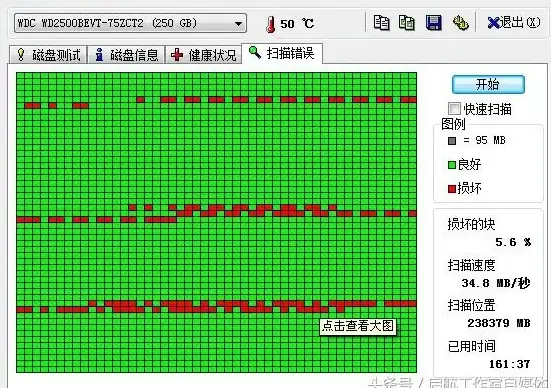
- 🌡️ 机械硬盘:避免高温(建议<45℃),加装散热支架。
- 🔌 SSD用户:启用TRIM(命令:
fsutil behavior set DisableDeleteNotify 0)。
3️⃣ 数据安全
- 💾 备份策略:遵循「3-2-1原则」(3份数据、2种介质、1份异地)。
- 🛡️ 防护措施:安装EDR杀毒软件,定期全盘扫描。
⚠️ 避坑指南
- ❌ 忌盲目修复:物理坏道持续扩散时,修复可能加速硬盘报废!
- ❌ 忌频繁格式化:机械硬盘寿命约3万次擦写,SSD更需避免过度写入。
- 💡 终极建议:重要数据采用「云端+移动硬盘」双备份,定期用万兴恢复专家生成硬盘健康报告。
🚀 装机高手语录:
“硬盘如战友,平时多保养(防震/散热),战时少掉链(数据安全)!”
—— 2025年硬盘维护黄金法则 💎
本文由 业务大全 于2025-08-08发表在【云服务器提供商】,文中图片由(业务大全)上传,本平台仅提供信息存储服务;作者观点、意见不代表本站立场,如有侵权,请联系我们删除;若有图片侵权,请您准备原始证明材料和公证书后联系我方删除!
本文链接:https://up.7tqx.com/wenda/568154.html



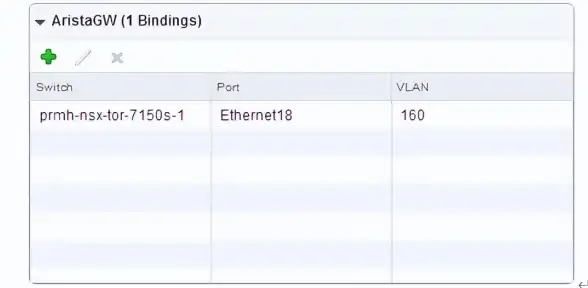

![办公必备✨填充技巧|轻松掌握:填充快捷键]使用方法与常见问题解答](https://up.7tqx.com/zb_users/upload/2025/08/20250816052736175529325652446.jpg)



发表评论